엑셀배우기 - 날짜와시간(1)
안녕하세요 인포노미입니다. 엑셀자료 공부도 하고 알려도 드릴겸 엑셀자료 포스팅을 하려고합니다. 부족한 자료지만 보고 도움이 되셨으면 합니다. 좋은하루되세요~
엑셀의 날짜와 시간
(1)엑셀의 날짜형식
기본적으로 엑셀에서 취급하는 가장 작은 날짜는 '1900-1-1', 가장 큰 날짜는 '9999-12-31'입니다.
또 '1900-1-1'은 숫자 1과도 같습니다. '1900-1-2'는 숫자 2로서 1일이 경과함에 따라 숫자도 늘어나게 됩니다.
또, 가장 작은 날짜의 숫자가 1이면, 가장 큰 날짜를 숫자로 변환할 경우 2958465가 됩니다.
아래 그림1을 참고하면 '1900-01-01'과 1을 비교해볼경우와
가장 큰 날짜와 2958465를 비교할 경우에 TRUE가 나오는걸 확인할 수 있습니다.
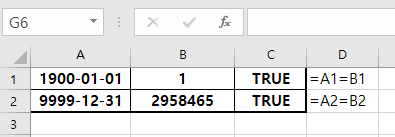
Ctrl + Shift + # = 표시형식을 간단한 날짜로 변경한다
ex)날짜 값이 숫자처럼 20345등으로 보인다면 이것은 표시형식이 일반이기 때문이다.
위의 그림처럼 '2958465'와 '9999-12-31'이 같을 수 있는것과 같은개념인데, 위의 표시형식이란

그림2의 빨간색 네모 부분에서 확인해 볼 수 있는데 일반, 숫자, 통화, 날짜 등 엑셀의 한 셀에서 해당 숫자등을 어떻게 표시할 것인지 선택이 가능하다. 오른쪽 아래의 점선 동그라미를 클릭해서 들어가보면 아래 그림3과같은 화면이 나온다.

범주에 여러가지 표시형식이있는데 같은숫자라도 표시형식에 따라 표현되는 내용이 달라지게 되는데, 만약 날짜를 계속누르는데도 숫자가나오신다면 위의 방법으로 표시형식을 바꿔보면 도움이 되실 것 같습니다.
그림3의 자세한 표시형식을 보는 단축키는 Ctrl + 1 입니다.
또 입력한내용이 ######으로 뜨신다면 마우스를 대보셔도 나오듯이 아래처럼 음수이거나 너무 큰 날짜 및 시간은 ######으로 표시되게 됩니다.

단축키 Ctrl + ;를 누르시면 오늘의 날짜가 입력되는데 "오늘은"&A1이라는 수식을 사용시에 43935(2020-04-14입력)가 나옵니다. 이는 해당수식에서 오늘은 이라는 이후가 위에서 말씀드린대로 표시형식이 숫자로 계속 나오게되어 발생하는현상으로 수에지정한서식을 적용한 후 텍스트로 변환하는 함수인 TEXT함수를 적용시키면 제대로 나오게 됩니다.
ex)"오늘은" & TEXT(A2, "yyyy-mm-dd") & "입니다" 를 입력시에 그림5가 출력됩니다.

(2)엑셀의 날짜연산
엑셀에서 간단히 날짜연산을 하시려면 원하시는 날짜를 적으시고 해당 날짜에 원하는 숫자를 더하거나 빼시면 쉽게 날짜연산을 하실수가 있습니다. ex)2020-01-01 + 30 = 2020-01-31
주의하실점은 연월일의 구분기호는 '-'나 '/'만 가능하며, '.'같은걸 넣으실 경우엔 날짜가 아닌 문자로 인식한 다는점입니다.또 만약 군 제대일이나, 결혼기념일이 얼마나 남았는지 쉽게 계산하시고 싶으시면 A1셀에는 오늘날짜를 A2셀에는 2021-01-01을 넣는다면 남은 일 수가 나옵니다. ex) =B1-A1=262일

(3) 엑셀의 시간개념
엑셀에서의 시간원리로는 하루는 숫자로 1입니다. 하루가 24시간이고 이 시간이 1이므로, 12시간은 하루의 반이니까 0.5가 됩니다. 셀값을 시간으로 바꾸는 단축키는 Ctrl + Shift + @입니다.
0.5를 시간으로 바꾸는 단축키를 누르면 그림7과 같이 12시간이니까 12:00PM을 표시합니다.
시간을 입력할때는 '시:분:초'의 형식으로 입력하는 것이 정상적인데 아침 10시는 10:00으로 30분을 입력한다면 0:30:00으로 입력하시면 됩니다.
또, 실수를 시간으로 변경한다면 처음에 24시간 = 실수값1로 표현이 되기때문에 1.5라면 36시간, 2.0이라면 48시간이 됩니다.
단축키정리
- Ctrl + Shift + # : 표시형식을 날짜로 변경
- Ctrl + 1 : 자세한 표시형식 확인가능
- Ctrl + ; : 오늘날짜 입력가능
- Ctrl + Shift + @ : 표시형식을 시간으로 변경
- Ctrl + Shift + $ : 원화기호로 변경(\100)
- Ctrl + Shift + % : 정수형 백분율로 변경(100%)
- Ctrl + Shift + ^ : 지수 소수점 2자리형으로 변경, 100 → 1.00E+02
'엑셀자료' 카테고리의 다른 글
| 엑셀배우기 - 배열수식 (0) | 2020.05.14 |
|---|---|
| 엑셀배우기 - 수식(3) (0) | 2020.05.07 |
| 엑셀배우기 - 수식(2) (0) | 2020.04.30 |
| 엑셀배우기 - 연산자 (0) | 2020.04.21 |
| 엑셀배우기 - 날짜와시간(2) (0) | 2020.04.19 |






